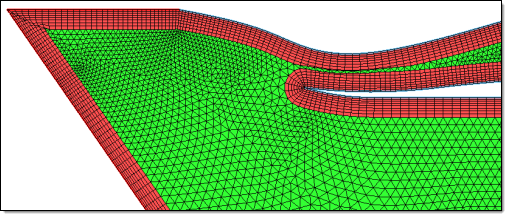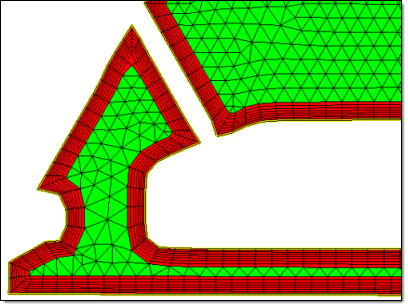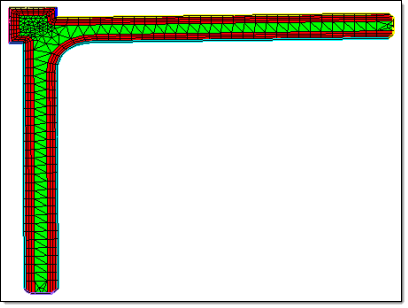2D BLメッシング
閉じたループを形成するエッジのセット / グループによって定義される平面セクション上に境界層付き、または境界層なしの2Dメッシュを作成します。
エッジ要素(エッジ要素のタイプはPLOTEL)により完全に囲まれている場合、領域は閉じられていると認識されます。作成される要素コンフィグレーションはリニアの四角形要素(quad4)と三角形要素(tria3)です。
2D BLメッシュの作成
2D平面領域を境界層を含めてメッシングします。
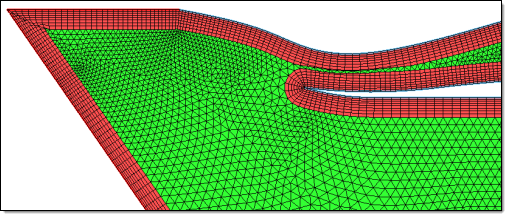
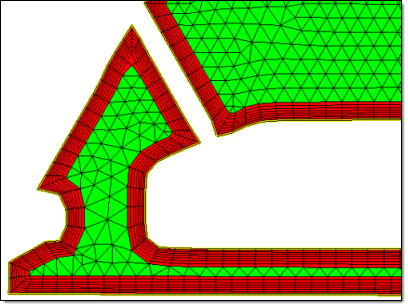
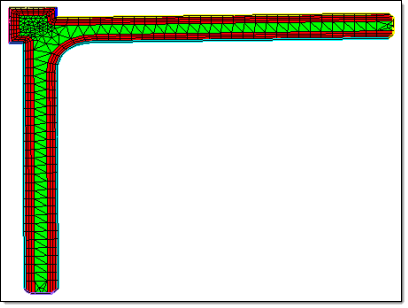
図 5.
閉じたループを形成するエッジのセット / グループによって定義される平面セクション上に境界層付き、または境界層なしの2Dメッシュを作成します。
エッジ要素(エッジ要素のタイプはPLOTEL)により完全に囲まれている場合、領域は閉じられていると認識されます。作成される要素コンフィグレーションはリニアの四角形要素(quad4)と三角形要素(tria3)です。
2D平面領域を境界層を含めてメッシングします。